经常使用浩辰CAD软件来进行CAD图形文件编辑绘制的朋友都知道,在浩辰CAD软件中有很多的CAD选择对象功能,今天我们来说说按指定条件选择对象。
浩辰CAD按指定条件选择对象方法一
1、通过【快速选择】,可以根据指定的过滤条件快速定义一个选项集。
2、在命令行输入【QSELECT】,然后【回车】打开【快速选择】对话框。
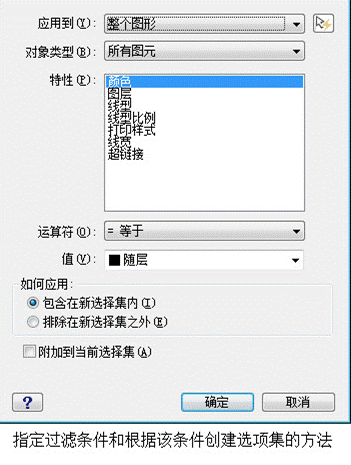
浩辰CAD按指定条件选择对象方法二
1、用【图形搜索定位】,创建一个要求列表,对象必须符合这些要求才能包含在选择集中。
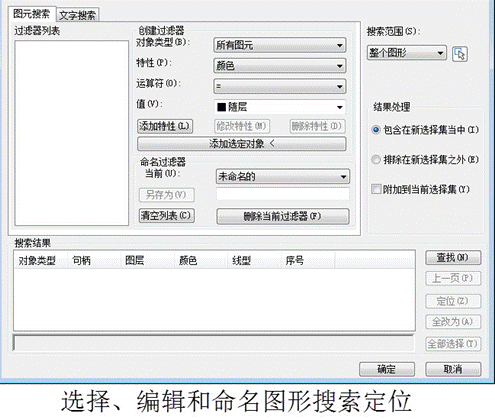
2、可以命名和保存过滤器以供将来使用。
3、与【快速选择】相比,【图形搜索定位】可以提供更复杂的过滤选项。
4、在命令行输入【FILTER】,然后【回车】打开【图形搜索定位】对话框。
5、首先创建要求列表。可以从【对象类型】、【特性】、【运算符】和【值】中添加要求,单击【添加特性】选项框。也可以从【添加选定对象】按钮从图中获取对象特性。
6、单击【确定】按钮,会退出对话框并显示【选择对象】提示,在该提示下选择要过滤的全部对象创建一个选择集。
在特性一栏中选择颜色时,若对象颜色为Bylayer则不会被过滤出来
根据对象特性或对象类型对选择集进行过滤,只选择满足指定条件的对象,其他对象将排除在选择集之外,为了解决这个问题,浩辰CAD给大家提供了上面两种CAD选择对象的方法。
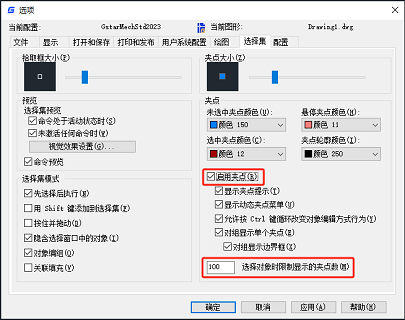
2024-01-25
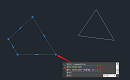
2023-10-10
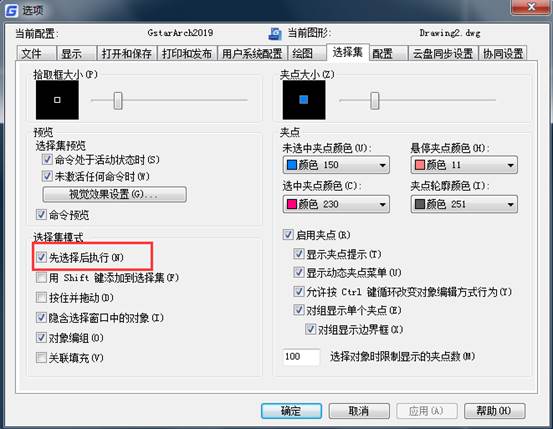
2019-10-28
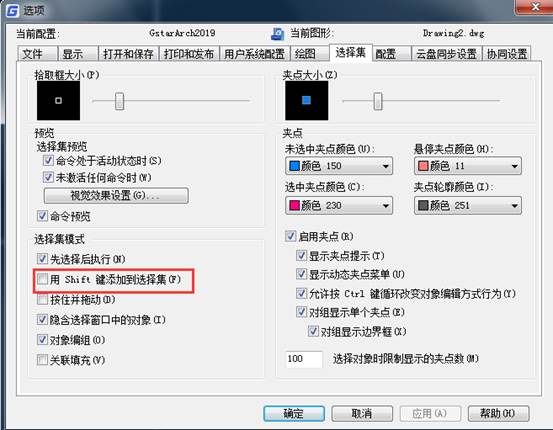
2019-10-21
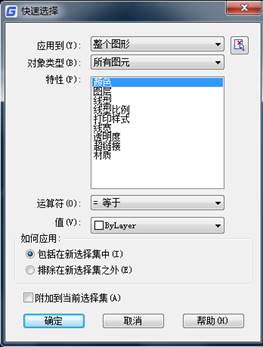
2019-10-18

2019-10-17
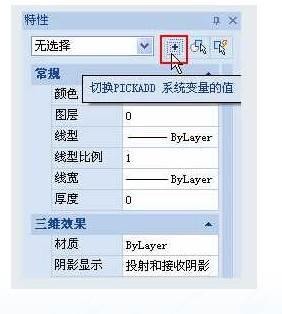
2019-10-16

2019-10-12
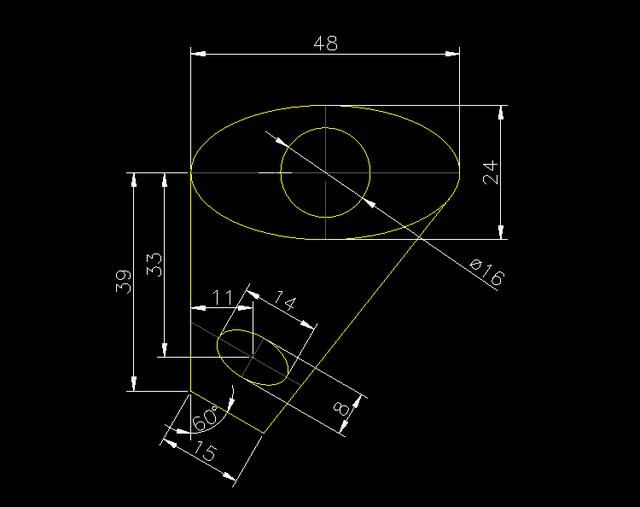
2019-10-11

2019-10-11
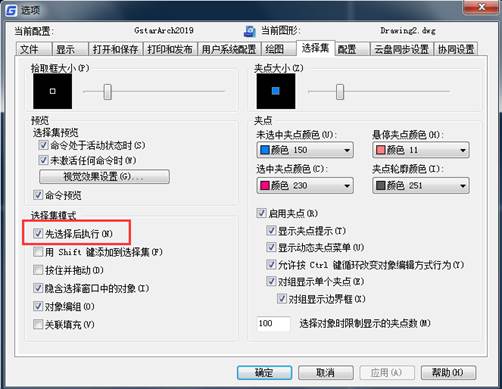
2019-09-16
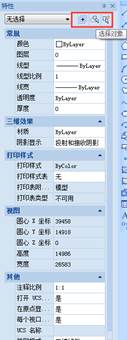
2019-09-12
